Visualizza e salva il riepilogo e-mail in CRM
Quando interagisci con i tuoi clienti tramite e-mail, spesso devi aggiornare il tuo sistema CRM con le informazioni più recenti. L'aggiornamento manuale del sistema CRM ogni volta che interagisci con i clienti tramite e-mail può richiedere molto tempo ed essere soggetto a errori. Inoltre, potrebbe potenzialmente aggiungere dati non validi al sistema CRM, sovraccaricando i record con scambi di e-mail.
Copilot per le vendite utilizza l'intelligenza artificiale per riepilogare le conversazioni e-mail e fornisce opzioni per copiare il riepilogo e aggiungerlo al sistema CRM come nota a un record.
Se disponibile, il riepilogo include informazioni se il budget, le parti interessate, le necessità e i tempi sono menzionati o meno nell'e-mail. Queste informazioni vengono visualizzate solo per le e-mail esterne e quando rilevate con un'alta probabilità dall'intelligenza artificiale.
Requisiti di licenza
L'esperienza descritta in questo articolo viene mostrata solo ai clienti Dynamics 365 Sales che accedono alle funzionalità incluse disponibili con la licenza esistente Sales Copilot . Le organizzazioni che hanno acquistato Copilot per le vendite visualizzeranno l'esperienza completamente integrata in Microsoft Outlook. Per ulteriori informazioni, vedi Riepilogare un thread di posta elettronica utilizzando le informazioni sulle vendite in Outlook.
Anatomia di un riepilogo e-mail
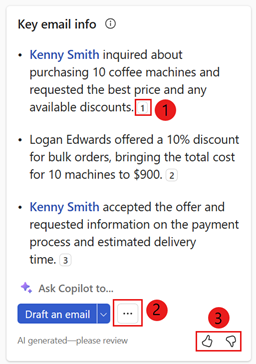
| Annotazione | Descrizione |
|---|---|
| 1 | Numero di citazione che mostra il testo dell'e-mail utilizzato per generare il riepilogo. Ulteriori informazioni: Visualizzare origine dati |
| 2 | Menu Altre opzioni per:
|
| 3 | Condividi il feedback o il contenuto errato utilizzando la freccia del pollice in su o del pollice in giù. Altre informazioni: Condividere un feedback |
Nota
- Il riepilogo e-mail viene generato solo per e-mail o thread di e-mail con più di 1000 caratteri, ovvero circa 180 parole.
- Il riepilogo e-mail contiene fino a 400 caratteri.
- Dopo aver aggiunto il riepilogo al tuo sistema CRM, puoi modificarlo secondo necessità.
- È necessario controllare attentamente il contenuto generato dall'intelligenza artificiale, in quanto può contenere errori. È tua responsabilità rivedere e modificare i riepiloghi generati dall'intelligenza artificiale per assicurarti che siano accurati e appropriati.
Lingue supportate
Per visualizzare un elenco delle lingue supportate, vedi Lingue supportate.
Visualizza riepilogo messaggio e-mail
In Outlook, apri o rispondi a un messaggio e-mail del cliente.
Apri il riquadro Copilot per le vendite.
Il riepilogo dell'e-mail viene visualizzato nella scheda Informazioni e-mail chiave.
Nota
Il riepilogo e-mail non viene generato nei seguenti casi:
- Quando il contenuto del messaggio e-mail è inferiore a 1000 caratteri.
- Quando l'e-mail è crittografata.
Salvataggio del riepilogo e-mail in CRM
Nella scheda Informazioni e-mail chiave, seleziona Altre opzioni (...), quindi seleziona Salva riepilogo su (CRM).
In Seleziona un record, seleziona uno dei record suggeriti o utilizza la casella di ricerca per trovare un altro record.
Se sono presenti più opportunità correlate al contatto, Copilot per le vendite visualizza un elenco di opportunità suggerite, classificate dall'intelligenza artificiale, di cui salvare il riepilogo. In questo caso, la prima opportunità è selezionata per impostazione predefinita.
Nota
- Se l'e-mail è già collegata a un'opportunità, è selezionata per impostazione predefinita.
- Se non è collegata alcuna opportunità, per impostazione predefinita verrà selezionata l'opportunità con il punteggio più alto, determinata dalle opportunità aperte disponibili per l'account o il contatto e il contenuto dell'e-mail.
- Quando cerchi un record, i risultati della ricerca mostrano il nome del record e i campi chiave selezionati dal tuo amministratore. Per ulteriori informazioni sui campi chiave, vedi Selezionare i campi chiave per la visualizzazione ridotta.
- I risultati della tua ricerca verranno aggiunti all'elenco dei record suggeriti, in modo che tu possa cercare e riprovare in tutta sicurezza.
- Attualmente, puoi salvare il riepilogo in un record utilizzando Copilot per le vendite.
- Puoi connetterti a tutti i tipi di record abilitati per gli impegni e aggiunti a Copilot per le vendite dal tuo amministratore. Per ulteriori informazioni sull'aggiunta di tipi di record, vedi Aggiungi un nuovo tipo di record (o un oggetto Salesforce).
- Salesforce include due tipi di oggetti note: "Note e allegati" e Note (note anche come Note di contenuto). Puoi utilizzare uno o l'altro di questi oggetti per prendere appunti e allegarli ai record CRM. Tuttavia, per impostazione predefinita Copilot per le vendite supporta solo l'oggetto "Note e allegati". Se desideri che Copilot per le vendite supporti l'oggetto Note, chiedi al tuo amministratore di contattare il supporto tecnico Microsoft.
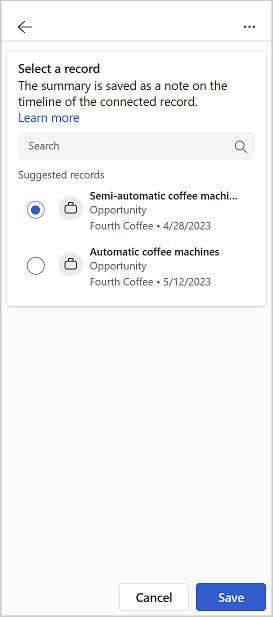
Seleziona Salva.
Il riepilogo e-mail viene salvato in CRM come nota al record selezionato. Tutte le note Copilot per le vendite condividono lo stesso oggetto: "[Riepilogo e-mail generato dall'intelligenza artificiale] da Copilot per le vendite" e includono l'oggetto dell'e-mail stessa, nonché il timestamp in cui è stata salvata la nota.
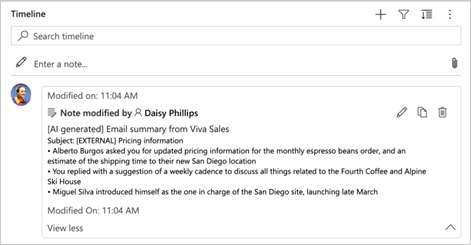
Visualizzazione dell'origine dati in riepilogo e-mail
Le informazioni identificate dal CRM, come i record dei contatti e degli account, vengono visualizzate come origine dati all'interno del riepilogo e-mail per un rapido riferimento.
I dati CRM nel riepilogo e-mail vengono visualizzati in blu. Seleziona il contenuto per visualizzare informazioni sui dati CRM. Puoi anche aprire un record in CRM per visualizzarne i dettagli completi selezionando  sulla scheda del record CRM.
sulla scheda del record CRM.
I dati e-mail utilizzati nel riepilogo e-mail vengono visualizzati con i numeri di citazione. Seleziona il numero di citazione per vedere il testo esatto della citazione dall'e-mail e il nome della persona che lo cita.

Condividere commenti
Se hai commenti sul riepilogo e-mail, puoi condividerli selezionando l'icona appropriata nella parte inferiore del riepilogo e-mail. Il tuo feedback è prezioso e lo utilizziamo per migliorare la funzionalità.
Nota
Assicurati di non inserire informazioni personali durante la condivisione del feedback.
Nella parte inferiore del riepilogo e-mail seleziona
 o
o  .
.Dopo aver selezionato un'icona, riceverai il collegamento Comunicaci altre informazioni.
Seleziona il collegamento per aprire il modulo del feedback.
Inserisci le tue risposte nel modulo dei commenti e quindi seleziona Invia.